Ssstttt…jangan berisik!
Suara lantunan MP3 koleksi Anda memang enak didengar. Mendengar deru mobil dari adegan pada film, desingan tembakan dari game pada PC Anda menambah seru suasana. Namun dengungan suara yang dihasilkan PC Anda, bukanlah hal yang menyenangkan untuk didengar. Apalagi jika Anda termasuk orang yang jarang mematikan PC, meskipun tertidur. Bisa-bisa mimpi Anda menjadi mimpi buruk didatangi lebah berukuran raksasa karena mendengar dengungan yang dibuat oleh PC Anda. Bagaimana cara memberantasnya? Komponen apa saja pada PC yang berisik?
Optimalkan pendingin PC Anda
Fan memang menjadi senjata utama kebanyakan PC untuk mengusir panas dari komponen. Namun, fan ini juga yang sekaligus menjadi biang kerok keributan yang menghasilkan dengungan konstan pada PC Anda. Coba hitung saja total fan yang terpasang pada PC Anda. Satu pada HSF (heatsink fan) processor, satu terintegrasi pada power supply. Belum lagi jika motherboard dilengkapi dengan HSF pada chipset, HSF GPU (graphic processor unit) pada video card. Anda yang mengutamakan kesejukan pada casing PC Anda kebanyakan menambahkan mulai dari 1 buah fan sampai dengan 2-4 fan tambahan untuk memastikan aliran udara pada casing. Belum lagi yang senang memanjakan harddsik (apalagi yang memiliki RPM tinggi), kadang menambahkan harddisk cooler yang artinya fan tambahan lagi.
Jika Anda sedang mencari fan tambahan, usahakan mencari fan yang berkualitas dengan tingkat kebisingan rendah. Fan yang baik tidak banyak menghasilkan getaran saat beroperasi. Fan berdiameter besar mempunyai kecenderungan menghasilkan tingkat kebisingan yang lebih rendah. Jadi jika casing Anda memungkinkan, pilih fan berukuran 120 mm daripada fan 80 mm.
Jika Anda terlanjur memiliki fan yang banyak, coba pastikan mana yang paling tepat guna untuk casing Anda. Caranya cukup mudah. Bermodalkan program monitoring hardware, seperti Motherboard Monitor. Utiliti ini memiliki tampilan display (yang disebut Dashboard) yang sangat mudah dibaca. Bahkan tersedia juga log hasil pembacaan dalam rentang waktu tertentu. Untuk memonitor suhu harddisk, bisa memanfaatkan HDD Thermometer 1.0.
Cari kombinasi fan yang paling tepat dengan tingkat pendinginan yang paling optimal. Coba jalankan PC dengan load penuh (sambil bermain game atau menjalankan aplikasi yang berat) selama tidak kurang dari 15 menit. Lihat suhu maksimal yang tercatat pada Motherboard Monitor. Bandingkan nilainya dengan kombinasi fan tambahan yang lain. Pilih yang mana menurut Anda paling baik antara jumlah fan dengan tingkat kebisingan yang dihasilkan, menyesuaikan dengan lingkungan sekitar. Jika ada fan yang tersisa, jadikan saja sebagai cadangan jika ada fan yang mengalami kerusakan.
Catatan dari kami: usah gelisah jika suhu processor Anda tidak pernah mencapai kisaran 50ºC.
Ngebut berarti maut berlaku di jalanan. Namun pada PC Anda, ngebut berarti tambahan kebisingan. Terutama untuk drive optik dan harddisk Anda. Tidak berarti Anda harus bertoleransi dengan lambatnya PC Anda. Hanya saja aturlah kecepatan PC Anda sesuai dengan kebutuhan.
Untuk drive optik, caranya cukup mudah. Cukup mengandalkan software Nero DriveSpeed 2.0. Atur kecepatan pada kisaran 24–32x. Anda bahkan dapat mengatur lama waktu sebelum drive optik Anda spin down. Saat membutuhkan kecepatan tinggi pada drive optik Anda, tinggal mengembalikan setting pada kecepatan maksimal. Hal ini akan dibutuhkan saat drive optik digunakan untuk proses ripping atau meng-copy file dari CD/DVD.
Begitu juga untuk harddisk Anda. Sayangnya, hal ini tidak berlaku di semua merk harddisk. Sebagai contoh, seperti untuk harddisk Maxtor dengan AMSET utilitinya, ataupun harddisk IBM-Hitachi dengan Feature Tool. Sesuaikan setting dengan tingkat kebisingan sesuai keinginan Anda.
Lain-lain
Suara berisik dari komputer Anda juga dapat terjadi karena getaran yang dihasilkan. Fan dengan kualitas yang buruk dapat menjadi salah satu penyebabnya. Usahakan untuk mendapatkan fan dengan getaran yang minimal. Sekrup yang tidak terpasang dengan baik juga menyebabkan suara getaran. Yang ini cukup dengan mengencangkan sekrup-sekrup yang terpasang pada PC Anda.
Watercooling
Jika Anda benar-benar muak dengan dengungan bising dari PC Anda, saatnya beralih ke alternatif pendinginan yang lain. Metode watercooling bisa dijadikan pilihan alternatif.
Teknik watercooling secara singkat dapat dianalogikan dengan pendinginan kendaraan bermotor menggunakan pendingin radiator. Watercooling memanfaatkan air untuk mendinginkan panas yang dihasilkan komponen PC, terutama processor. Biasanya terdiri dari tiga bagian utama, water block, copper radiator, dan water pump. Proses pendinginan air sebagai media pendinginan dilakukan pada copper radiator, sedangkan sirkulasi air memanfaatkan water pump. Water block ditempelkan ke processor untuk mengusir panas yang dihasilkan.
Keuntungannya, tingkat kebisingan yang dihasilkan sangat rendah. Fan pada radiator bekerja pada RPM yang tidak terlalu tinggi sehingga tidak bising. Water pump juga tidak bising, hal ini disebabkan karena memanfaatkan air untuk meredam suara yang dihasilkan. Solusi yang cocok untuk yang mencari CPU cooling yang efisien dengan tingkat kebisingan yang rendah.
Perlu diperhatikan adalah kemungkinan bocor yang dapat terjadi jika menggunakan metode watercooling ini. Selain itu, harganya yang masih relatif lebih mahal dibandingkan dengan HSF menjadikan metode pendinginan watercooling bukanlah pilihan untuk kebanyakan pengguna komputer.
skip to main
|
skip to sidebar

About Me

- Cah NgGoMbOL
- mempunyai pikiran ingin maju seperti boeng 747, polos seperti sponge bob, cerdik seperti connan (tokoh idolaQ), pemalas seperti naruto, tapi serba ingin tau kaya Mr albert enstein
Blog Archive
-
▼
2008
(81)
-
▼
Desember
(63)
- Boza
- Who is yuda adi sasmita
- Kegembiraan di pantai widara payung
- Slankers dari gombolharjo
- profil sd gombol pasca rehab
- sd negeri 2 gombolharjo direhab
- guru narsis
- belajar komputer
- anak ahli komputer
- alamat email
- puisi cinta
- Membeli Software Asli
- berita heboh dari dunia komputer
- Bill Gates & General Motors
- Mengapa Komputer Selalu Minta Di Upgrade
- Alat Canggih pendeteksi Penyakit
- Email Nyasar
- Kalo Orang IT Gatel Punggungnya
- hacker paling beken sedunia
- hacking data
- dunia komputer
- Run Service.msc (module default Windows XP)
- PERANG OPERATING SYSTEM
- dunia komputer
- penjebolan pasword friendster
- Menyembunyikan Menu Control Panel
- Menyembunyikan menu Folder Options
- Menyembunyikan menu Taskbar
- Instal Font
- Disable klik kanan pada Taskbar
- Disable klik kanan pada Dekstop & Windows Explorer
- Shortcut ke pengaturan system
- Kerusakan pada file win.com
- Mengubah Icon Drive dengan AutoRun
- boza jalan-jalan
- Abrasi di Gombolharjo makin Parah
- seorang anak terdampar di smk negeri 1 cilacap
- Berita murid tkj jaman doeloe di smk negeri 1 cila...
- tanggung jawab sekolah yang besr terhadap teknologi
- tips menjaga berat badan yang ideal
- kasih sayang bunda
- cara mudah download video di youtube.com
- Perangkat Jaringan LAN
- monster ganas
- saksi hidup litium
- tips bagi para pembuat dosa
- Hari anti korupsi sedunia
- jaringan lan, man, dan lan
- Cerita tentang hardisk dan cara perawatanya
- Mengenal BIOS (Basic Input Output System)
- Tips mempercepat XP mU
- Beberapa cara mempercepat kinerja computer
- Upgrade Processor
- Tidak ketinggalan Berita dengan RSS Aggregator
- Ssstttt…jangan berisik!
- Perbaiki Aliran Udara dalam Casing
- Pasang Saringan udara di casing
- overclock
- Mempercepat booting dam meringankan beban cpu
- Mem-back-up Data di Outlook
- Cara mudah Ripping CD
- Cara mudah membersihkan PC
- Burning CD dengan Sempurna
-
▼
Desember
(63)
link konco-kulo
Feeds
Ads
- barang baru (1)
- cerita (23)
- download (10)
- edukasi (4)
- entertener (13)
- hacking (2)
- hp (2)
- humor (14)
- jaringan wan (14)
- komputer (17)
- layout blogger (1)
- linuk (3)
- lucu (1)
- mapel (1)
- mikrotik (2)
- router/webserver (4)
- software (6)
- tips hidup (3)
- tips-trik komputer (26)
- tugas guru (1)
- virus (2)
- web (10)
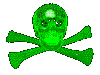
Tidak ada komentar:
Posting Komentar